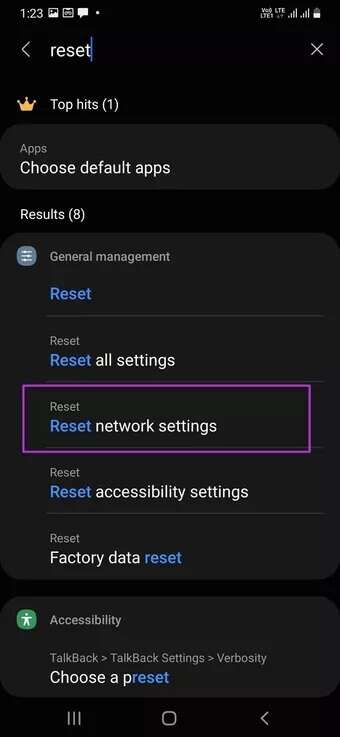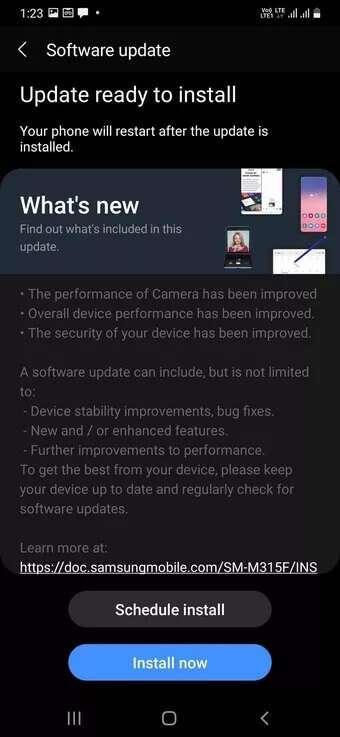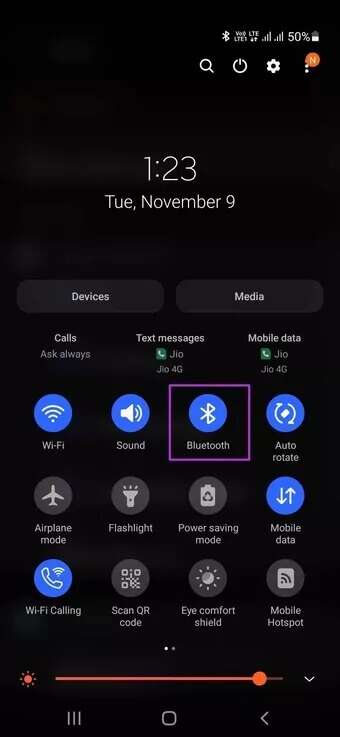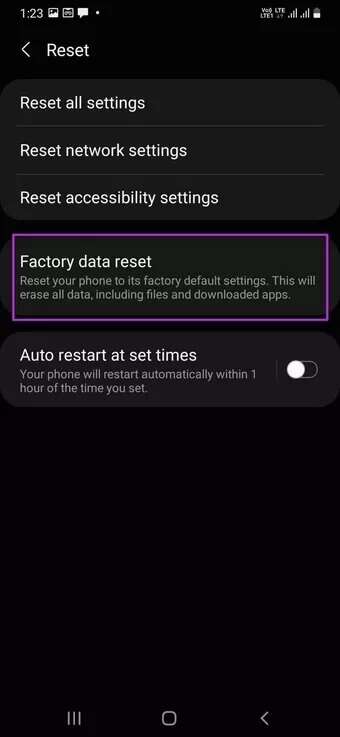Android 전화가 Wi-Fi에 연결되지 않는 문제를 해결하는 8가지 방법
새로운 Android 휴대폰에는 초고속 Wi-Fi 속도를 제공하기 위해 Wi-Fi 6이 지원됩니다. 최신 Wi-Fi 라우터와 Android 휴대폰 콤보로 휴대폰이 Wi-Fi에 연결되지 않으면 문제가 발생할 수 있습니다. 몇 가지 실용적인 솔루션으로 Android 휴대전화가 Wi-Fi에 연결되지 않는 문제를 해결할 수 있습니다.
Wi-Fi에 연결되지 않은 Android 휴대폰은 장치에서 모바일 데이터를 사용하도록 강제할 수 있습니다. 그리고 모바일 데이터는 대부분의 국가에서 정말 비쌉니다. 5G 커버리지 주변에 거주하지 않는 한 집이나 사무실에서 동일한 Wi-Fi 연결 속도를 얻기가 어렵습니다.
1. 안드로이드 폰이 Wi-Fi에 연결되지 않는 문제를 해결하기 위해 안드로이드 폰 재부팅
가장 먼저 할 수 있는 일은 Android 휴대전화를 다시 시작하는 것입니다. Android 휴대전화에서 일반적인 네트워크 관련 문제를 해결하는 잘 알려져 있고 보편적인 방법입니다.
전원 버튼을 길게 누르면 측면 팝업이 나타나 장치를 다시 시작합니다. 재부팅을 선택하고 Android 휴대폰을 다시 시작합니다. Wi-Fi 네트워크에 연결하면 이제 작동합니다.
2. WI-FI를 다시 연결하여 Android 전화가 Wi-Fi에 연결되지 않는 문제 수정
최근에 귀하 또는 누군가가 귀하의 Wi-Fi 비밀번호를 변경했습니까? 이 경우 Android 휴대전화는 Wi-Fi에 자동으로 연결되지 않습니다. 현재 Wi-Fi 연결을 잊어버리고 새 비밀번호로 동일한 Wi-Fi 연결에 연결할 수 있습니다.
단계1 : Android 휴대전화에서 설정 앱을 엽니다.
단계2 : 연결로 이동하여 Wi-Fi를 선택합니다.
표 3 : Wi-Fi 연결을 선택하고 연결하는 것을 잊으십시오.
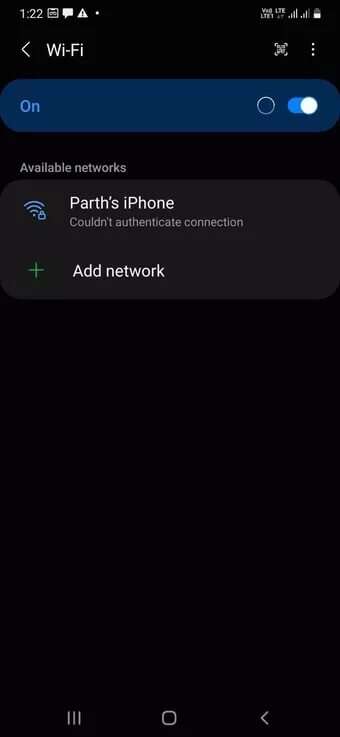
단계4 : 새 비밀번호로 동일한 Wi-Fi 네트워크에 연결합니다.
3. 라우터 확인
Wi-Fi 라우터가 작동합니까? 이렇게 하면 어떤 장치도 Wi-Fi 네트워크에 연결할 수 없습니다. 연결된 다른 기기의 Wi-Fi 연결을 확인하고 문제를 확인할 수 있습니다.
라우터를 완전히 끈 다음 다시 활성화할 수 있습니다. 라우터 펌웨어가 오래된 경우 라우터 펌웨어를 최신 버전으로 업데이트한 다음 Wi-Fi를 Android 휴대폰에 연결해 보세요.
4. WI-FI 네트워크 주파수 5GHz에 연결
대부분의 Android 기기는 2.4GHz 및 5GHz Wi-Fi 주파수를 모두 지원합니다. 안드로이드 폰이 2.4GHz Wi-Fi에 연결되어 있으면 5GHz에 연결해야 합니다.
안정적인 연결과 더 빠른 속도를 제공하는 최신 표준입니다. 5GHz Wi-Fi 연결을 사용할 때 Wi-Fi 끊김이 더 적습니다.
5. Wi-Fi에 연결되지 않는 Android 전화를 수정하기 위해 네트워크 설정 재설정
대부분의 Android 휴대전화에는 네트워크 설정을 재설정할 수 있는 기능이 있습니다. Android 휴대전화에서 네트워크 관련 문제가 발생한 경우 기기에서 네트워크 설정을 재설정해야 합니다. 방법은 다음과 같습니다.
단계1 : Android에서 설정 앱을 엽니다.
단계2 : 검색 메뉴를 사용하여 네트워크 설정 재설정을 찾습니다.
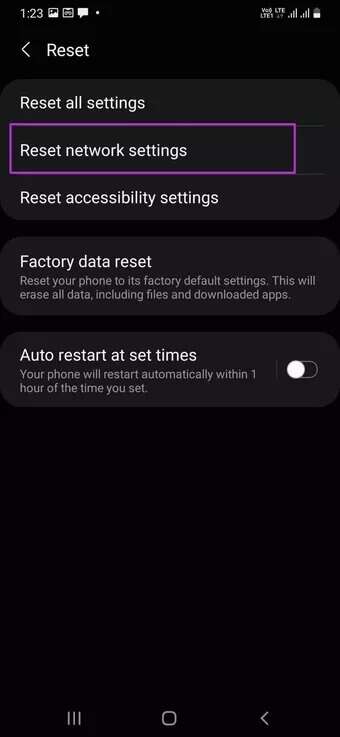
표 3 : 네트워크 설정 재설정을 누르고 공장 설정으로 돌아갑니다.
Android 휴대전화에서 Wi-Fi 연결에 다시 연결하면 이제 작동합니다.
6. 소프트웨어 업데이트
Android 휴대전화의 Wi-Fi 연결 불량은 휴대전화의 오래된 소프트웨어 빌드로 인해 발생할 수 있습니다. 대부분의 Android OEM은 버그 수정이 포함된 월별 보안 패치를 정기적으로 출시합니다.
Android 휴대폰에서 설정 앱을 열고 운영 체제를 사용 가능한 최신 버전으로 업데이트합니다. 장치가 다시 시작되고 성공적으로 설치되면 Wi-Fi에 다시 연결하면 이제 작동합니다.
Android 휴대폰에서 Wi-Fi 통화를 비활성화하고 모바일 데이터를 사용하여 사용 가능한 최신 운영 체제를 업데이트할 수 있습니다.
7. 전화에서 블루투스 비활성화
블루투스는 휴대전화의 Wi-Fi 연결을 망치는 것을 좋아합니다. Wi-Fi와 Bluetooth 모두 2.4GHz 주파수를 사용하여 신호를 보내기 때문입니다.
때로는 블루투스가 Wi-Fi 연결을 완전히 끊거나 전화기의 네트워크 속도를 늦춥니다. 알림 센터를 감지하고 전화기에서 블루투스 연결을 끌 수 있습니다.
다른 방법은 5GHz Wi-Fi 네트워크에 연결하고 전화기의 2.4GHz 주파수를 피하는 것입니다.
8. 안드로이드 폰 공장 초기화
Android 휴대전화가 여전히 Wi-Fi에 연결되어 있지 않다면 과감한 조치를 취해야 합니다. 그러면 장치 데이터가 완전히 지워집니다.
Google 드라이브 또는 원 드라이브. Android 기기를 컴퓨터에 연결하고 모든 데이터를 백업할 수도 있습니다.
데이터가 안전한지 확인한 다음 Android 휴대전화에서 초기화를 수행하세요.
안드로이드 폰에서 WI-FI로 전화 걸기
Android 휴대전화의 Wi-Fi 연결이 느리거나 연결되지 않으면 휴대전화에서 대용량 앱과 게임을 다운로드하지 못할 수 있습니다. 위의 단계는 Android 휴대전화가 Wi-Fi에 연결되지 않는 문제를 해결하고 Android 휴대전화에서 작동하는 Wi-Fi 연결을 설정하는 데 도움이 됩니다.